時間:2017-07-04 來源:互聯網 瀏覽量:
今天給大家帶來怎樣給win7共享的文件夾設置密碼,win7共享設置密碼的方法有哪些,讓您輕鬆解決問題。
現在很多win7係統的用戶都喜歡跟別人開啟共享,分享自己的一些文件,那麼有些文件夾裏麵放著的文件比較隱私時,為了保證安全,要怎麼給win7共享的文件夾設置密碼呢?下麵是學習啦小編整理的給win7共享的文件夾設置密碼的方法,供您參考。
給win7共享的文件夾設置密碼的方法首先進入電腦桌麵,右鍵單擊“我的電腦”--選擇“管理”選項
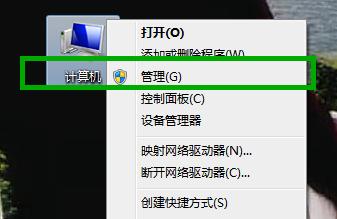
在“管理”界麵,依次展開--“本地用戶和組”--“用戶”

接著在用戶界麵空白處單擊鼠標右鍵--新建一個我們用來設置賬戶和密碼的“新用戶”
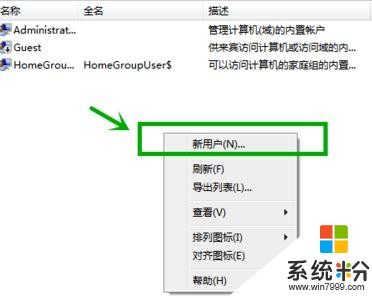
這裏我們設置用戶名為“baidujingyan”為例,然後勾選如圖所示選項

“baidujingyan”的用戶就建立成功了

接下來我們找到需要共享的文件夾,單擊鼠標右鍵--“共享”--“高級共享”

勾選“共享此文件夾”然後點擊“權限”按鈕
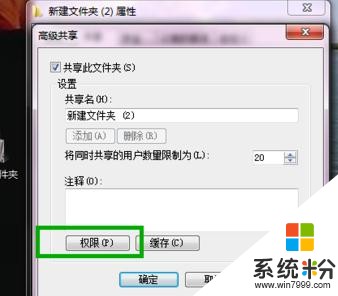
點擊“添加”
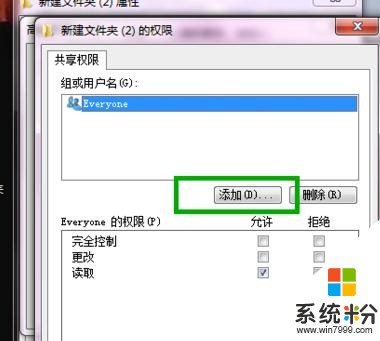
下一步點擊“高級”按鈕

右側點擊“立即查找”--下方就會出現我們剛才建立的新用戶名
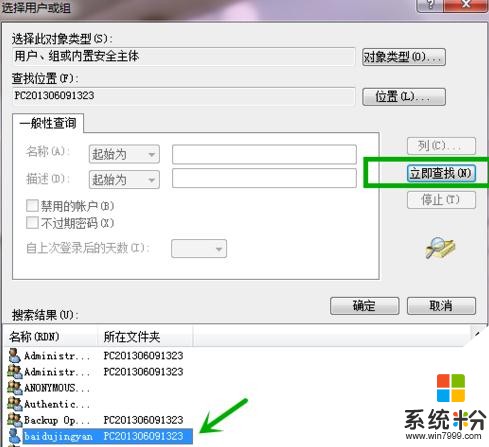
這裏可以設置我們新用戶的權限是讀取或者寫入

最後我們的共享文件夾就設置完成了,別人就可以通過名為“baidujingyan”的用戶名和密碼訪問你的共享文件夾了。

給win7共享的文件夾設置密碼的相關文章:
1.windows7共享文件怎樣設置密碼
2.Win7怎麼設置局域網共享文件夾密碼
3.怎樣設置Win7每次訪問共享文件都需輸入密碼
4.win7如何設置訪問共享文件夾權限
5.怎麼解決Win7共享文件時提示輸入網絡密碼
以上就是怎樣給win7共享的文件夾設置密碼,win7共享設置密碼的方法有哪些教程,希望本文中能幫您解決問題。